Το Apple Watch 7 Cellular δεν λειτουργεί; Πώς να φτιάξεις
μικροαντικείμενα / / December 07, 2021
Το Apple Watch Series 7 έφερε τεράστιες ενημερώσεις όσον αφορά τη σχεδίαση στη ναυαρχίδα της σειράς smartwatch της Apple. Εύκολα η πιο αξιοσημείωτη αναβάθμιση από τις προηγούμενες επαναλήψεις του Apple Watch ήταν η μεγαλύτερη οθόνη, που σφίγγει μέχρι τις άκρες. Σε σύγκριση με τη Σειρά 3, το νέο Apple Watch Series 7 έχει 50% μεγαλύτερη οθόνη στο ίδιο πλαίσιο. Αυτό ισχύει επίσης όταν συγκρίνετε τη Σειρά 7 με οποιοδήποτε άλλο smartwatch στην πλευρά του Android.
Εκτός από το χτύπημα στη σχεδίαση, η Σειρά 7 εξακολουθεί να διατηρεί τις άκρως εντυπωσιακές δυνατότητες παρακολούθησης υγείας και φυσικής κατάστασης για τις οποίες ήταν πάντα γνωστό το Apple Watch. Τώρα μπορείτε να κάνετε ένα ΗΚΓ ή να μετρήσετε τα επίπεδα οξυγόνου στο αίμα σας με ένα μόνο άγγιγμα στον καρπό σας. Η παρακολούθηση φυσικής κατάστασης της Apple παραμένει επίσης μία από τις καλύτερες στον τομέα των ζωνών γυμναστικής και των smartwatches. Πέρα από όλα αυτά, το Apple Watch λειτουργεί και ως ένα κομψό αξεσουάρ μόδας για άτομα που έχουν εμπλακεί στο οικοσύστημα της Apple.
Ενώ θα μπορούσαμε να επαινούμε το Apple Watch για ώρες, δεν πρόκειται για αυτό το άρθρο. Κανένα προϊόν ή υπηρεσία δεν έρχεται χωρίς το μερίδιο των μειονεκτημάτων και προβλημάτων. Εάν ήσασταν ένας από τους πολλούς χρήστες που δεν κατάφεραν να λάβουν υποδοχή μέσω κινητής τηλεφωνίας στη σειρά τους 7 Apple Watch, παρόλο που έχει πάρει μια παραλλαγή LTE του ρολογιού, αυτός ο οδηγός μπορεί να είναι το τέλος για εσάς προβλήματα. Διαβάστε παρακάτω για να μάθετε πώς μπορείτε να διορθώσετε προβλήματα κινητής τηλεφωνίας του Apple Watch 7.
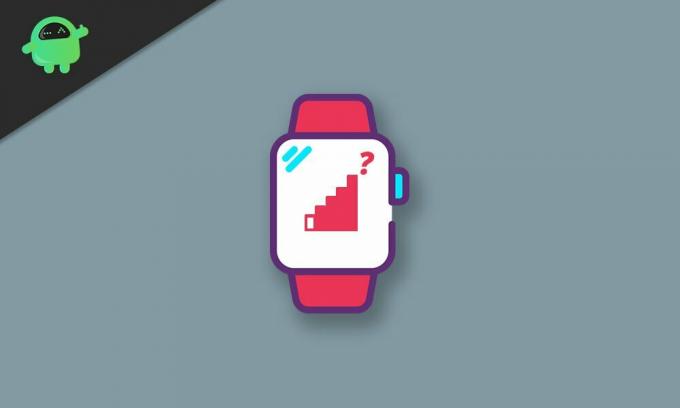
Περιεχόμενα σελίδας
-
Πώς να διορθώσετε το Apple Watch 7 Cellular που δεν λειτουργεί
- 1. Ελέγξτε για τυχόν ενημερώσεις
- 2. Απενεργοποιήστε τη λειτουργία πτήσης
- 3. Επανεκκινήστε το Apple Watch σας
- 4. Προσθέστε ξανά το σχέδιο κινητής τηλεφωνίας σας
- 5. Δοκιμάστε τη δοκιμή σε νέα τοποθεσία
- 6. Επαναφέρετε το Apple Watch σας
- συμπέρασμα
Πώς να διορθώσετε το Apple Watch 7 Cellular που δεν λειτουργεί
Εάν αντιμετωπίζετε προβλήματα δικτύου στο νέο σας Apple Watch ή αν δεν φαίνεται να λειτουργεί χωρίς αυτό έχοντας το τηλέφωνό σας κοντά, το πρώτο πράγμα είναι να βεβαιωθείτε ότι αυτό που έχετε είναι ένα μοντέλο GPS+Cellular της Apple Παρακολουθώ. Τα βασικά μοντέλα όλων των ρολογιών της Apple διαθέτουν μια έκδοση μόνο με GPS, η οποία, όπως υποδηλώνει το όνομα, δεν θα λειτουργήσει χωρίς να έχετε το iPhone σας συνδεδεμένο στο ρολόι ανά πάσα στιγμή. Επίσης, βεβαιωθείτε ότι έχετε ενεργοποιήσει τη συνδρομή κινητής τηλεφωνίας μετά την αγορά του νέου σας Apple Watch.
Εάν έχετε επιβεβαιώσει ότι κανένας από αυτούς τους παράγοντες δεν είναι ο λόγος για τον οποίο δεν λειτουργεί το Apple Watch 7 κινητό σας, τότε έχουμε μερικά απλά βήματα αντιμετώπισης προβλημάτων που μπορεί να βοηθήσουν στην επίλυση του προβλήματος:
1. Ελέγξτε για τυχόν ενημερώσεις
Σε περίπτωση που η συνδεσιμότητα κινητής τηλεφωνίας του Apple Watch σας λειτουργούσε πριν και για κάποιο λόγο δεν λειτουργεί πλέον, τότε αυτό μπορεί να υποδηλώνει σφάλμα λογισμικού. Βεβαιωθείτε ότι το Apple Watch σας είναι ενημερωμένο στην πιο πρόσφατη έκδοση του WatchOS. Εάν δεν είναι, απλώς χρησιμοποιήστε την εφαρμογή Watch στο iPhone σας και ενημερώστε την. Αυτό μπορεί να διορθώσει τυχόν σφάλματα ή προβλήματα που μπορεί να παρεμπόδιζαν το δίκτυο κινητής τηλεφωνίας του ρολογιού σας.
2. Απενεργοποιήστε τη λειτουργία πτήσης
Αν και μπορεί να ακούγεται προφανές, δεν θα σας βλάψει να ελέγξετε αν κατά λάθος αφήσατε ενεργοποιημένη τη λειτουργία πτήσης στο Apple Watch σας. Η απενεργοποίησή του θα επανασυνδέσει το ρολόι σας στο δίκτυο κινητής τηλεφωνίας.
3. Επανεκκινήστε το Apple Watch σας
Προτού προχωρήσουμε και προσπαθήσουμε να κάνουμε μια πλήρη επαναφορά εργοστασιακών ρυθμίσεων, σας συνιστούμε απλώς να δοκιμάσετε να επανεκκινήσετε το Apple Watch σας. Η επανεκκίνηση μερικές φορές διορθώνει σφάλματα λογισμικού σε περίπτωση ελαττωματικών διεργασιών στο παρασκήνιο επανεκκινώντας τα. Για να επανεκκινήσετε το Apple Watch σας, πατήστε παρατεταμένα τόσο την ψηφιακή κορώνα όσο και το πλευρικό κουμπί για 10 δευτερόλεπτα. Μπορείτε να αφήσετε τα κουμπιά μόλις δείτε το λογότυπο της Apple να εμφανίζεται στην οθόνη.
4. Προσθέστε ξανά το σχέδιο κινητής τηλεφωνίας σας
Μπορείτε επίσης να προσπαθήσετε να καταργήσετε και να προσθέσετε ξανά το πρόγραμμα κινητής τηλεφωνίας του ρολογιού σας χρησιμοποιώντας το iPhone σας. Αυτό μπορεί να διορθώσει τυχόν προβλήματα συνδεσιμότητας που μπορεί να προκαλούν προβλήματα κινητής τηλεφωνίας στο Apple Watch σας. Για να το κάνετε αυτό, ανοίξτε την εφαρμογή Watch στο iPhone σας και μεταβείτε σε Ρολόι > Το ρολόι μου > Κινητό, πατήστε το "Εγώκουμπί ” και πατήστε Αφαιρώ. Τέλος, πατήστε Προσθέστε ένα νέο σχέδιο και ολοκληρώστε τη διαδικασία εγκατάστασης.
Διαφημίσεις
5. Δοκιμάστε τη δοκιμή σε νέα τοποθεσία
Ίσως το πρόβλημα να μην οφείλεται στο ίδιο το Apple Watch σας και αντ' αυτού προκαλείται λόγω κακής λήψης κινητής τηλεφωνίας στην περιοχή. Μπορείτε να δοκιμάσετε να δοκιμάσετε εάν το ρολόι σας συνδέεται στο δίκτυο κινητής τηλεφωνίας σε άλλη τοποθεσία.
6. Επαναφέρετε το Apple Watch σας
Εάν όλα τα άλλα αποτύχουν, το τελευταίο σας στοίχημα είναι να προσπαθήσετε να επαναφέρετε το Apple Watch σας για να δείτε εάν αυτό λύνει το πρόβλημα. Πριν το κάνετε αυτό, βεβαιωθείτε ότι όλα τα δεδομένα στο ρολόι σας έχουν συγχρονιστεί με το iPhone σας.
- Εκκινήστε το Ρυθμίσεις εφαρμογή στο Apple Watch σας.
- Πλοηγηθείτε στο Γενικά > Επαναφορά και πατήστε πάνω Διαγράψτε όλο το περιεχόμενο και τις ρυθμίσεις.
- Εισαγάγετε τον κωδικό πρόσβασής σας.
- Μόλις ολοκληρωθεί η διαγραφή του ρολογιού σας, θα επανεκκινηθεί και θα σας ζητήσει να το αντιστοιχίσετε ξανά με το iPhone σας.
συμπέρασμα
Ελπίζουμε ο οδηγός μας για το πώς να διορθώσετε το πρόβλημα που δεν λειτουργεί το δίκτυο κινητής τηλεφωνίας Apple Watch 7 σας ήταν χρήσιμος. Εάν έχετε άλλες συμβουλές από αυτές που αναφέραμε, ενημερώστε τους άλλους αναγνώστες στα σχόλια παρακάτω! Εάν έχετε οποιεσδήποτε απορίες σχετικά με τον οδηγό, μη διστάσετε να επικοινωνήσετε μαζί μας, θα χαρούμε να σας βοηθήσουμε!
Διαφημίσεις


![G950FXXU3CRH3: Αύγουστος 2018 Ασφάλεια για το Galaxy S8 [Νότια Αμερική, Moviestar]](/f/322a04ce693e17fce5fd0f0125adb6cb.jpg?width=288&height=384)
